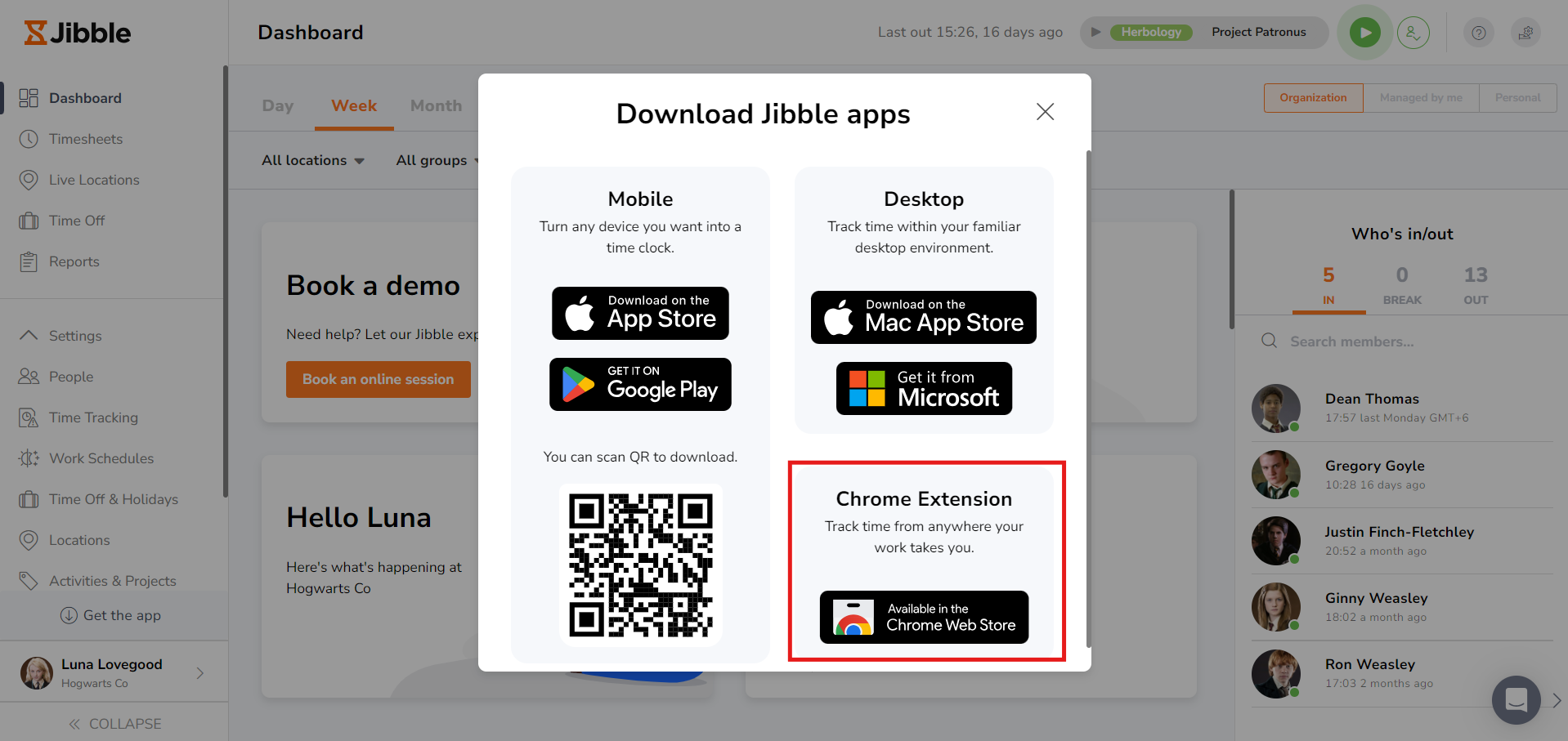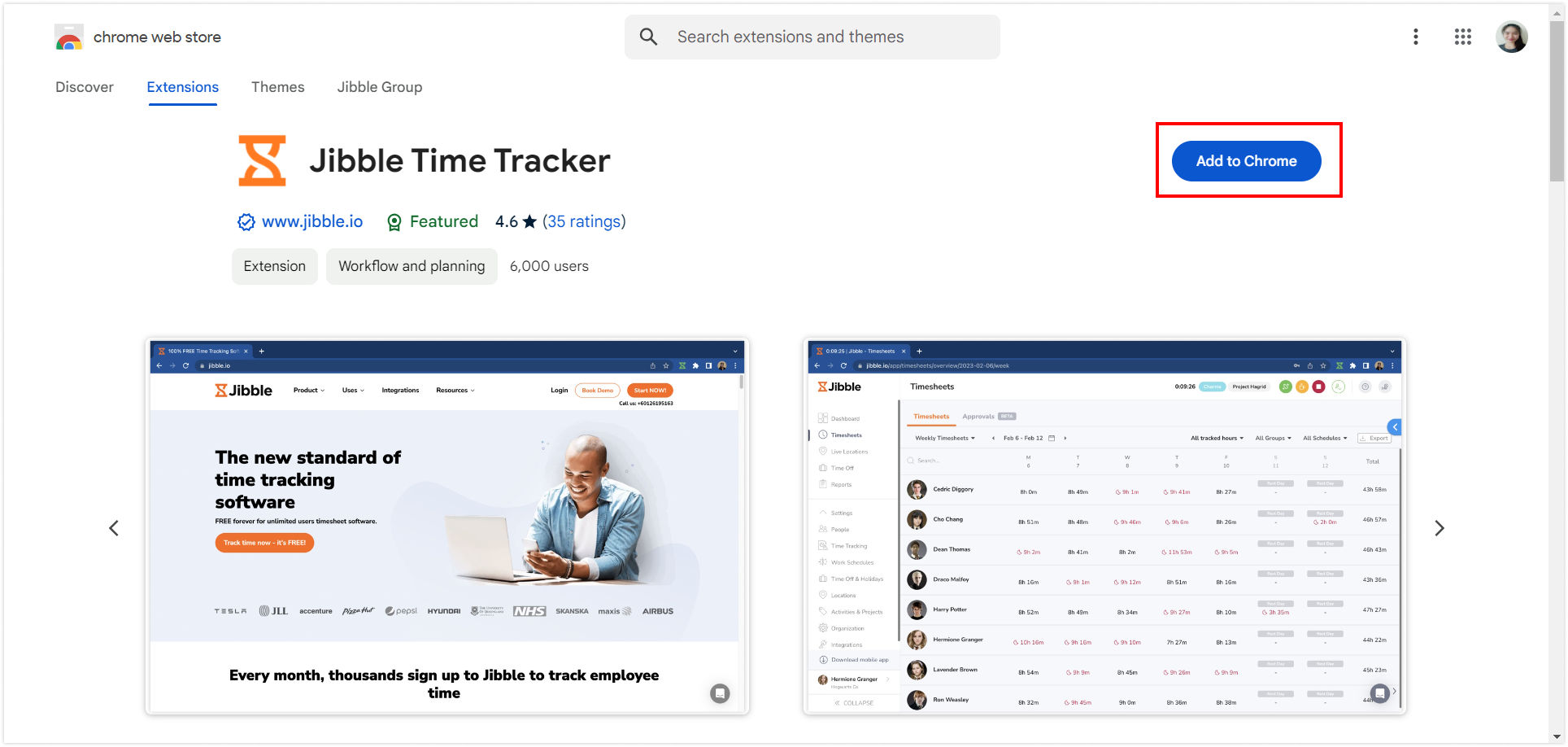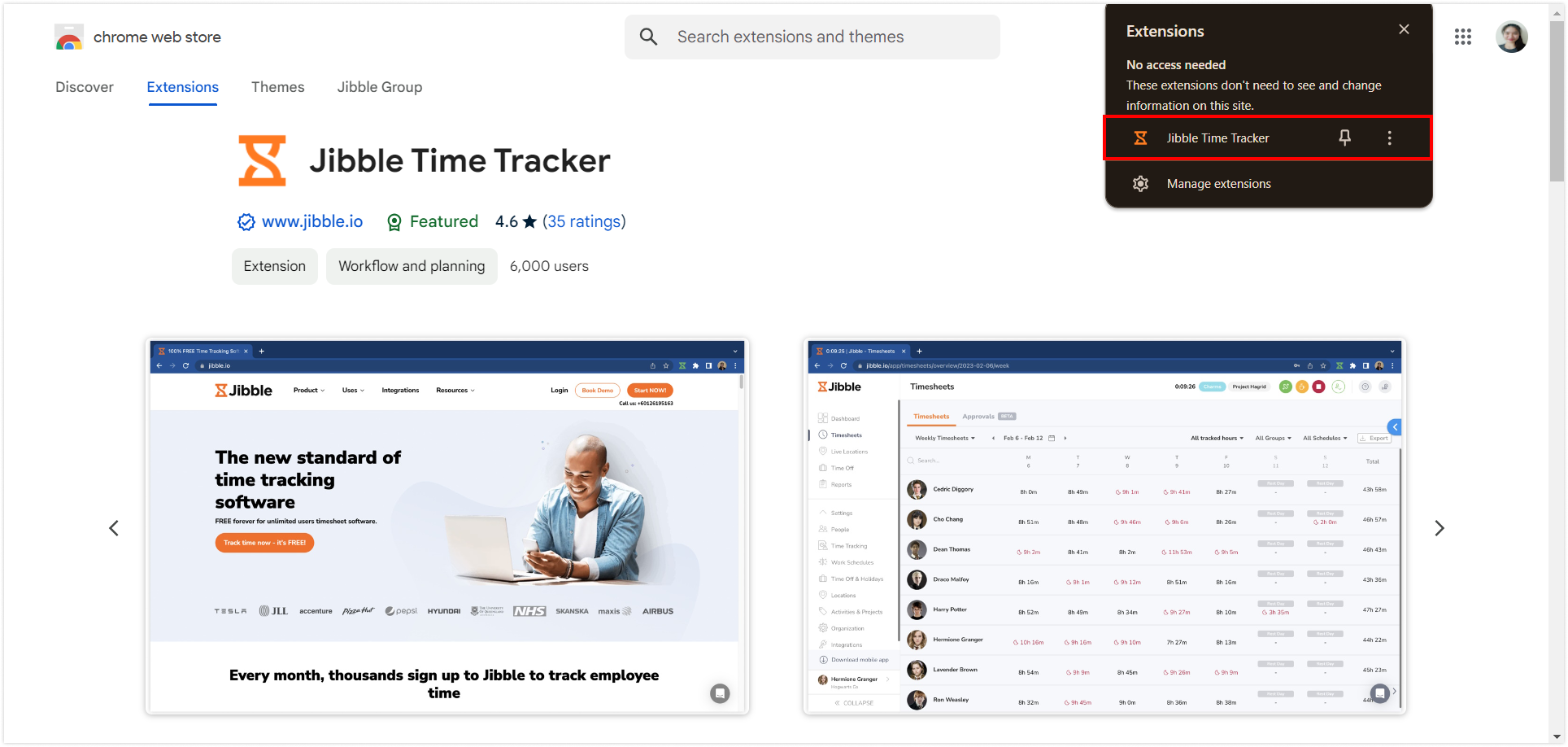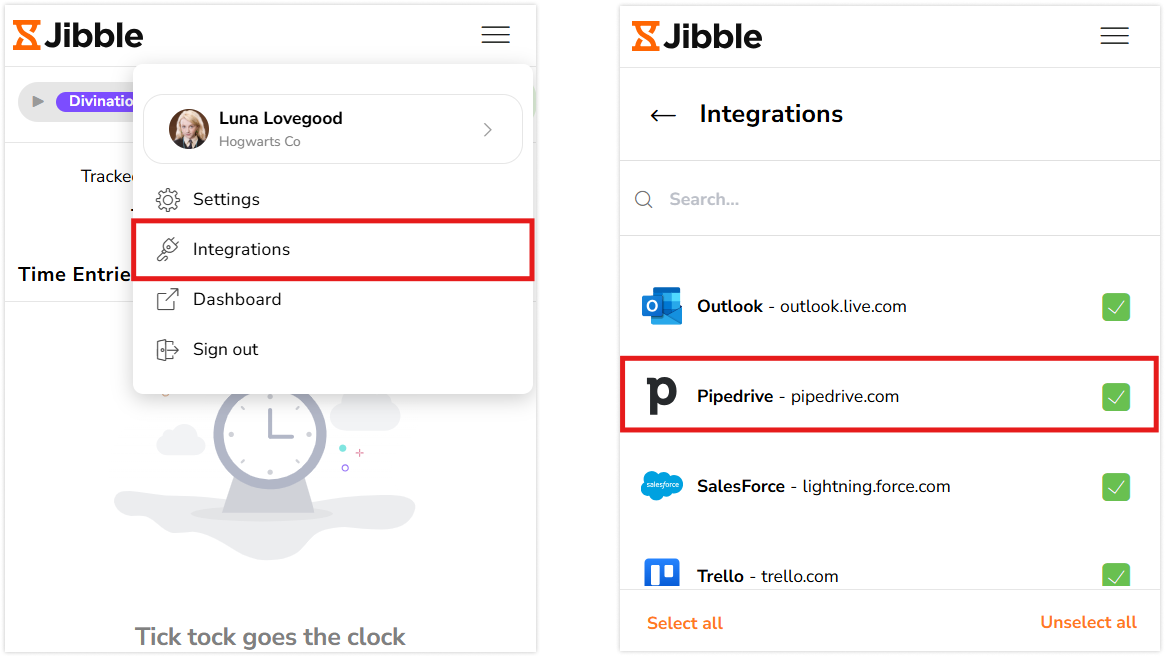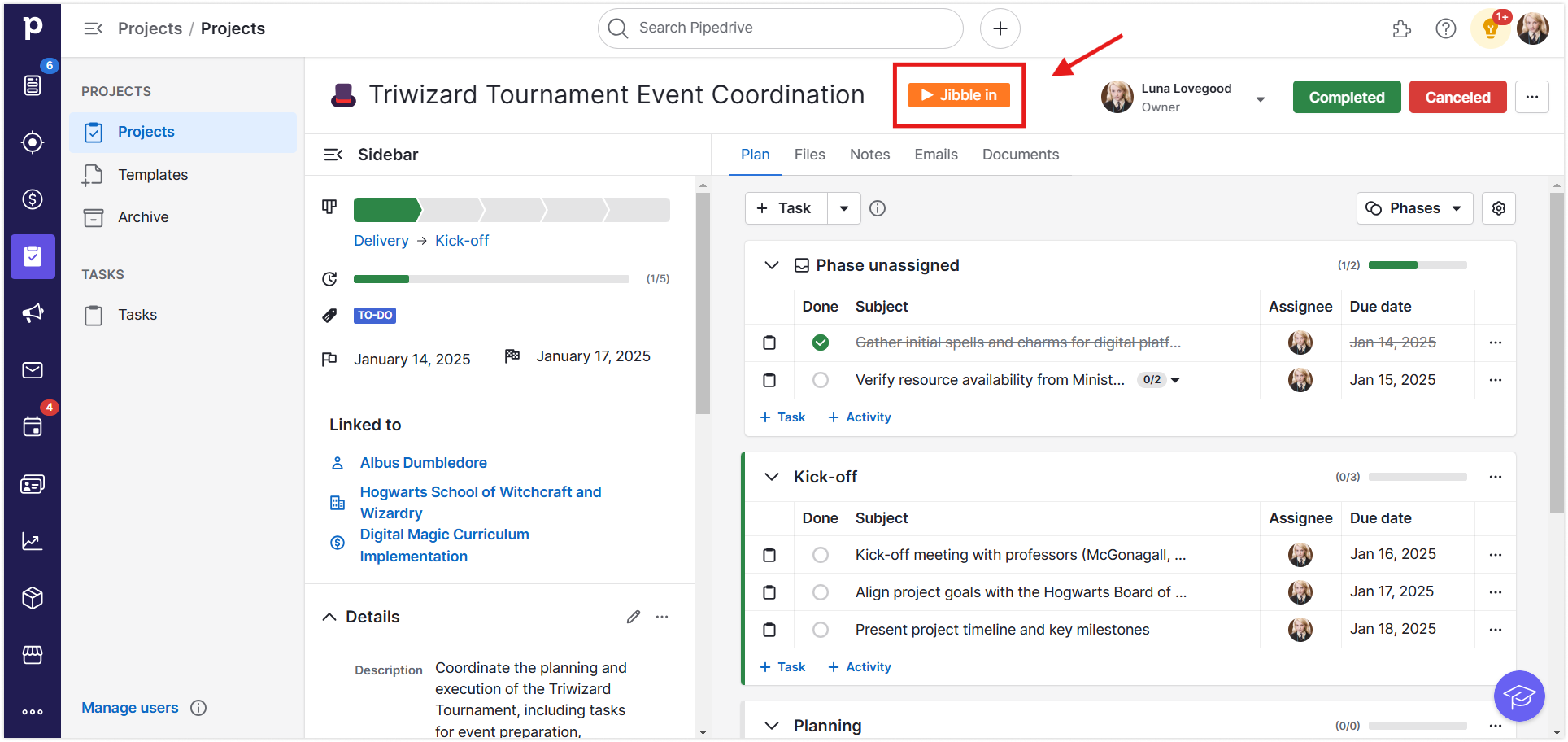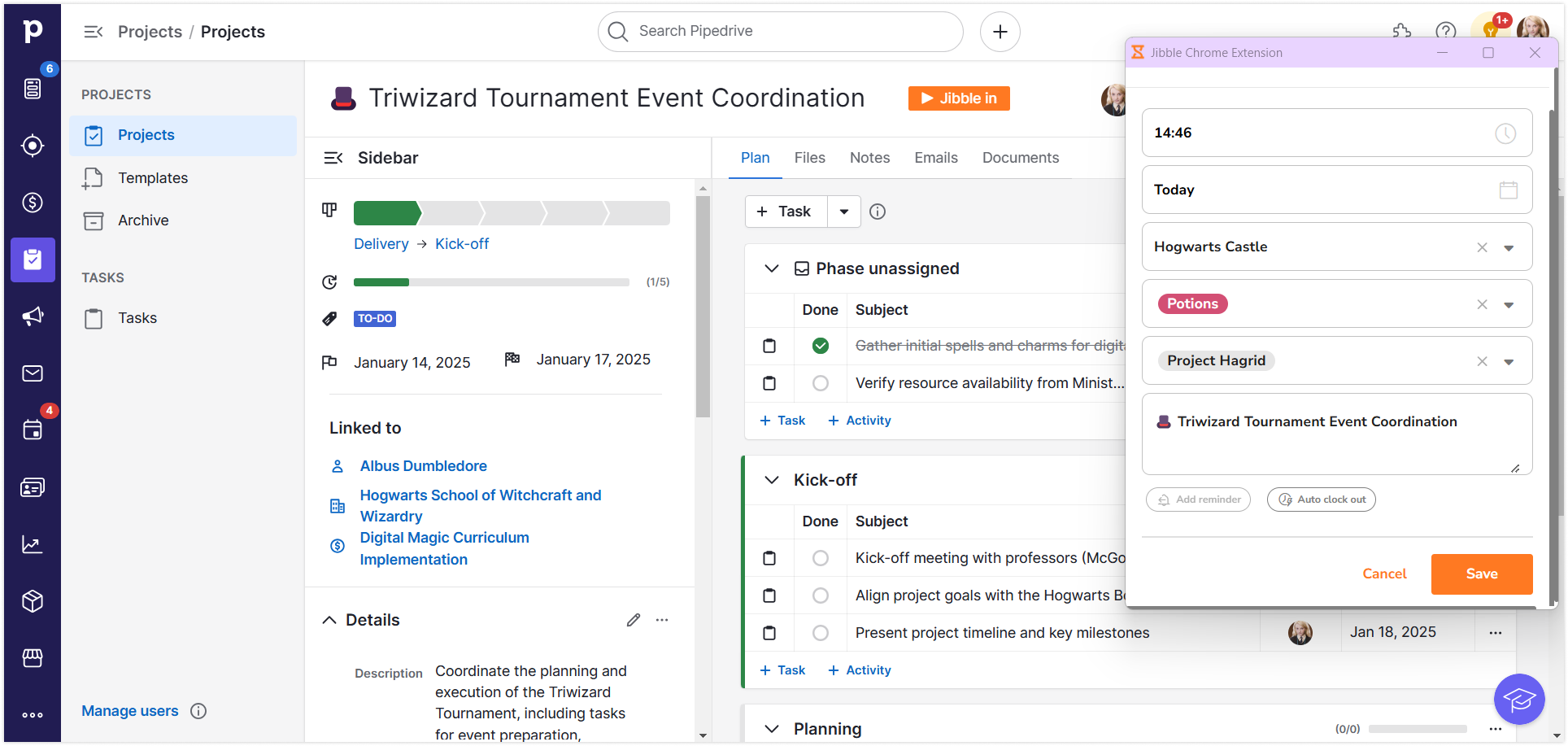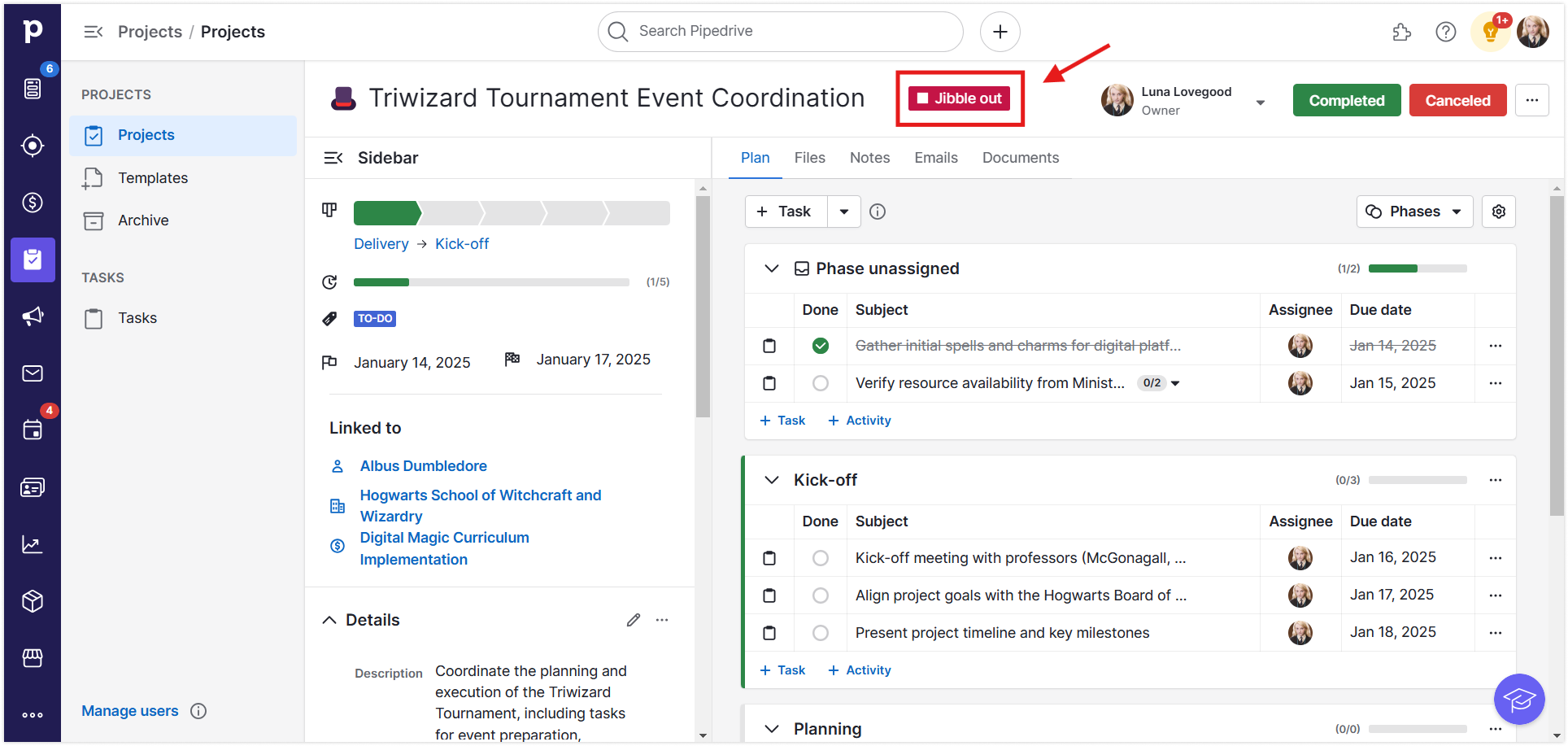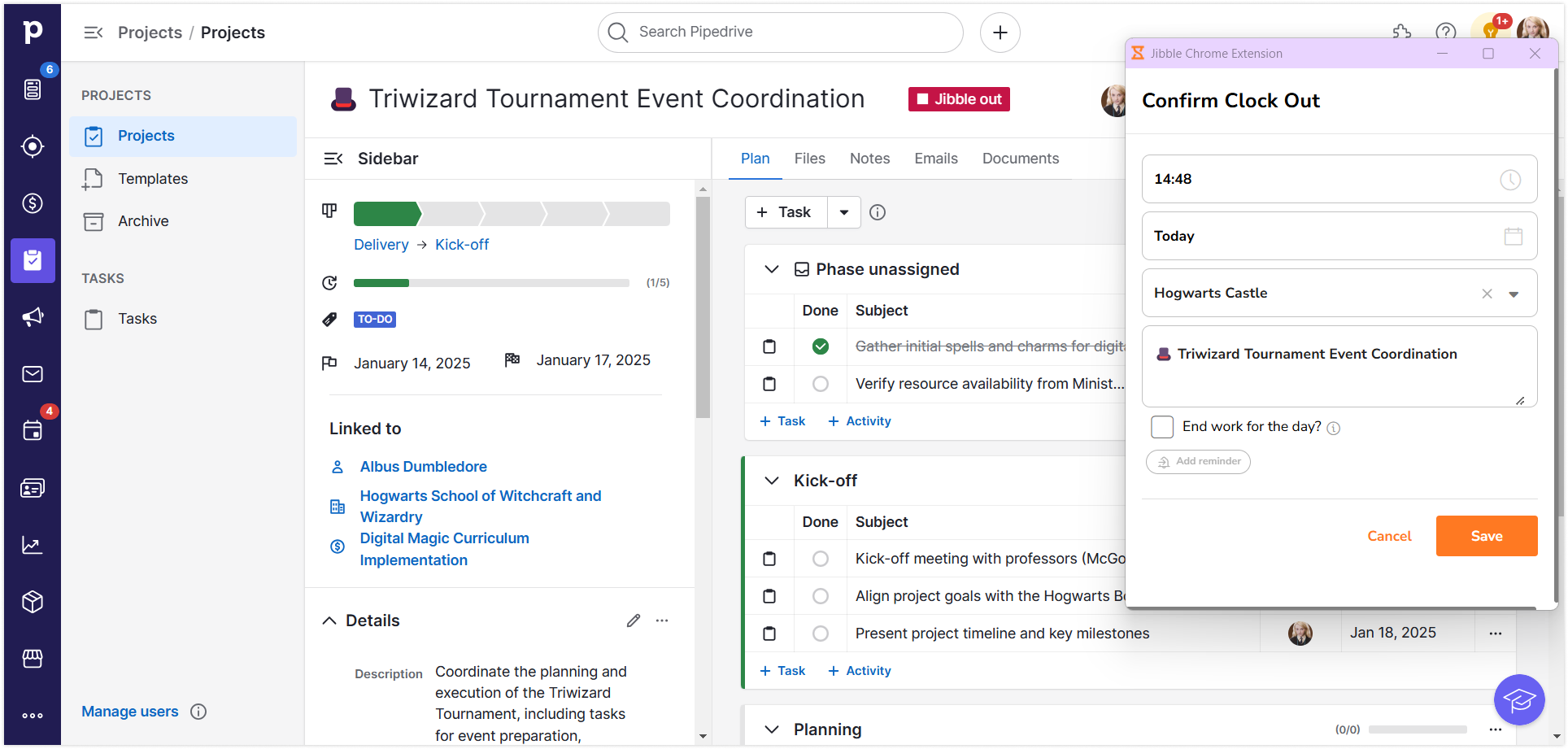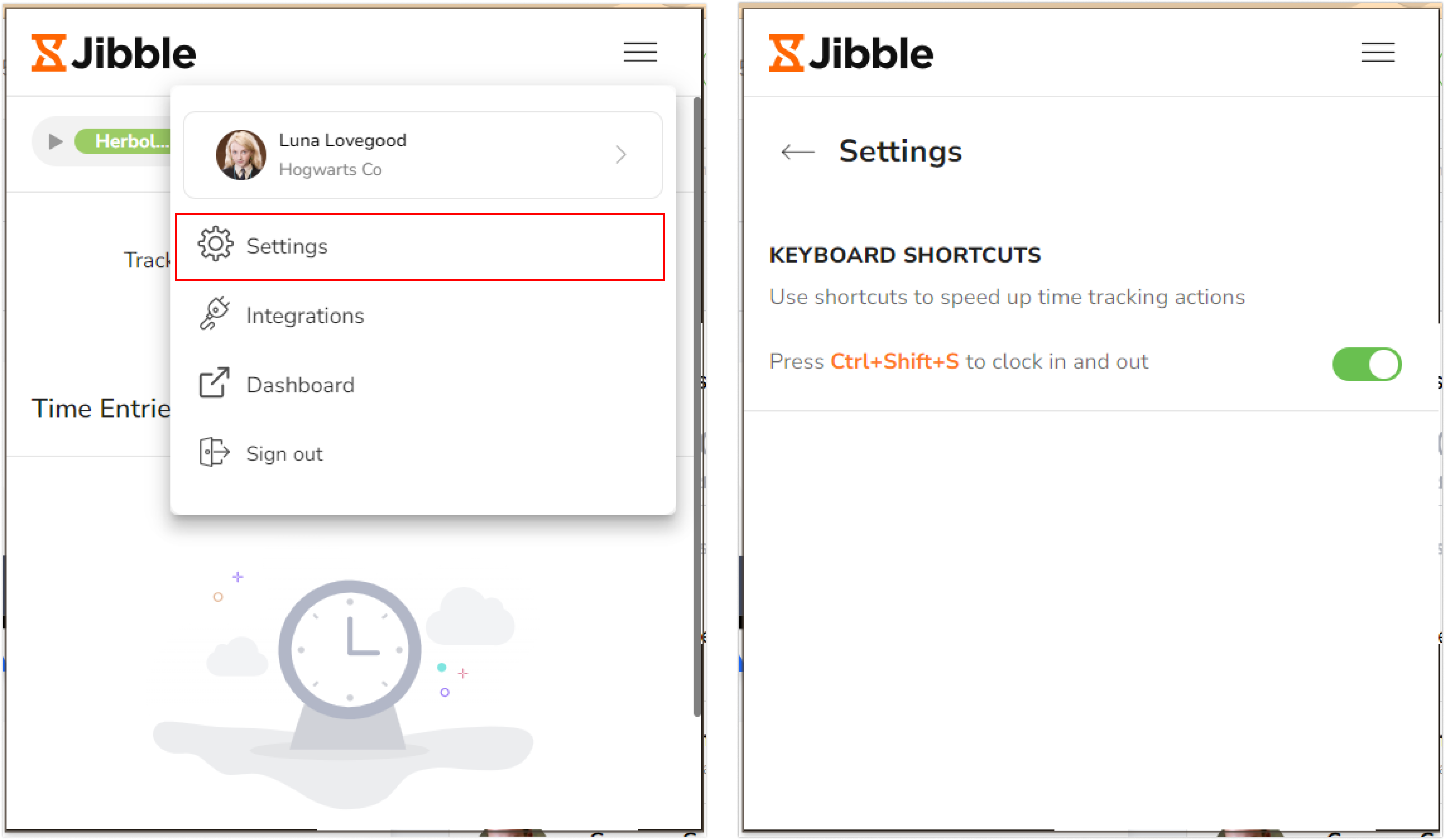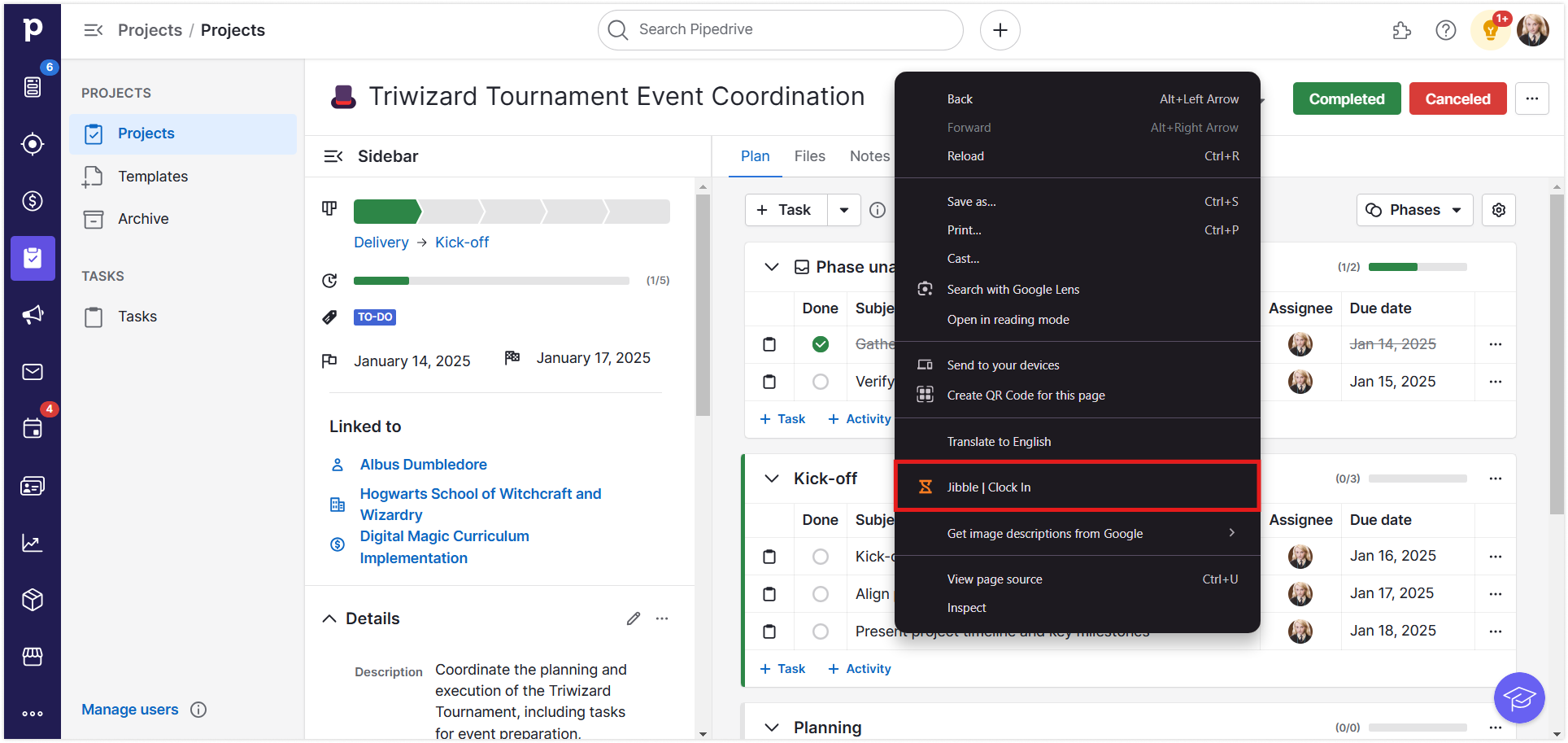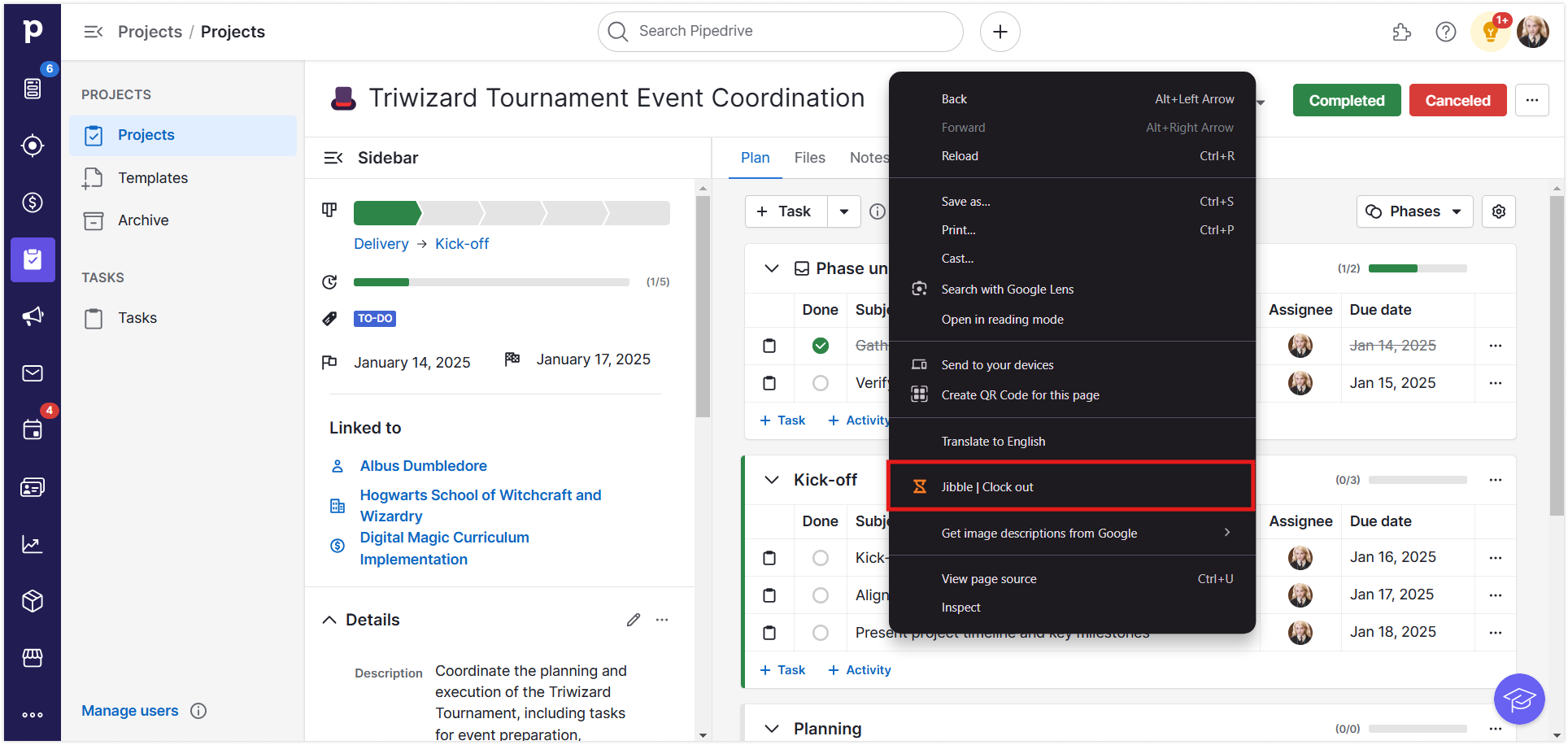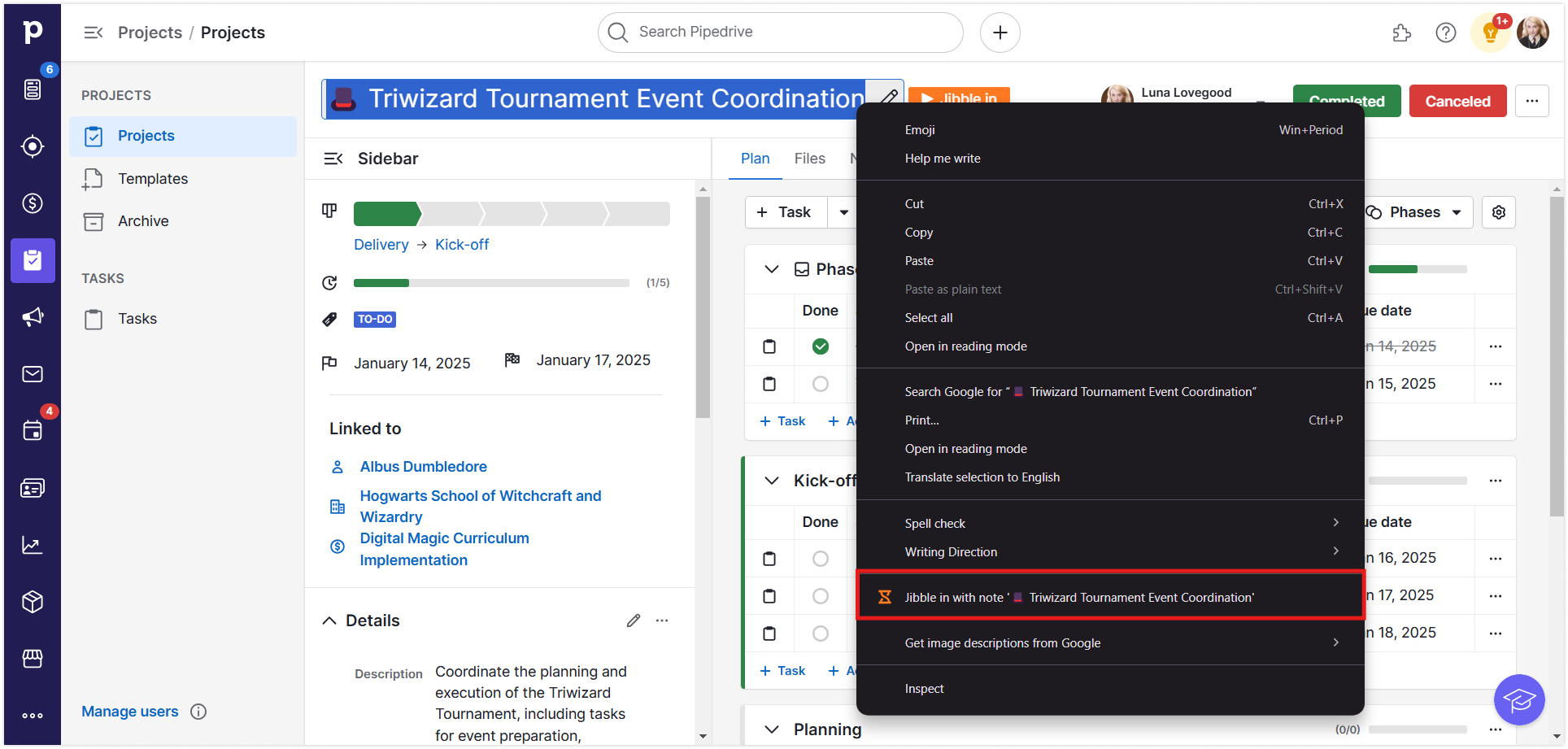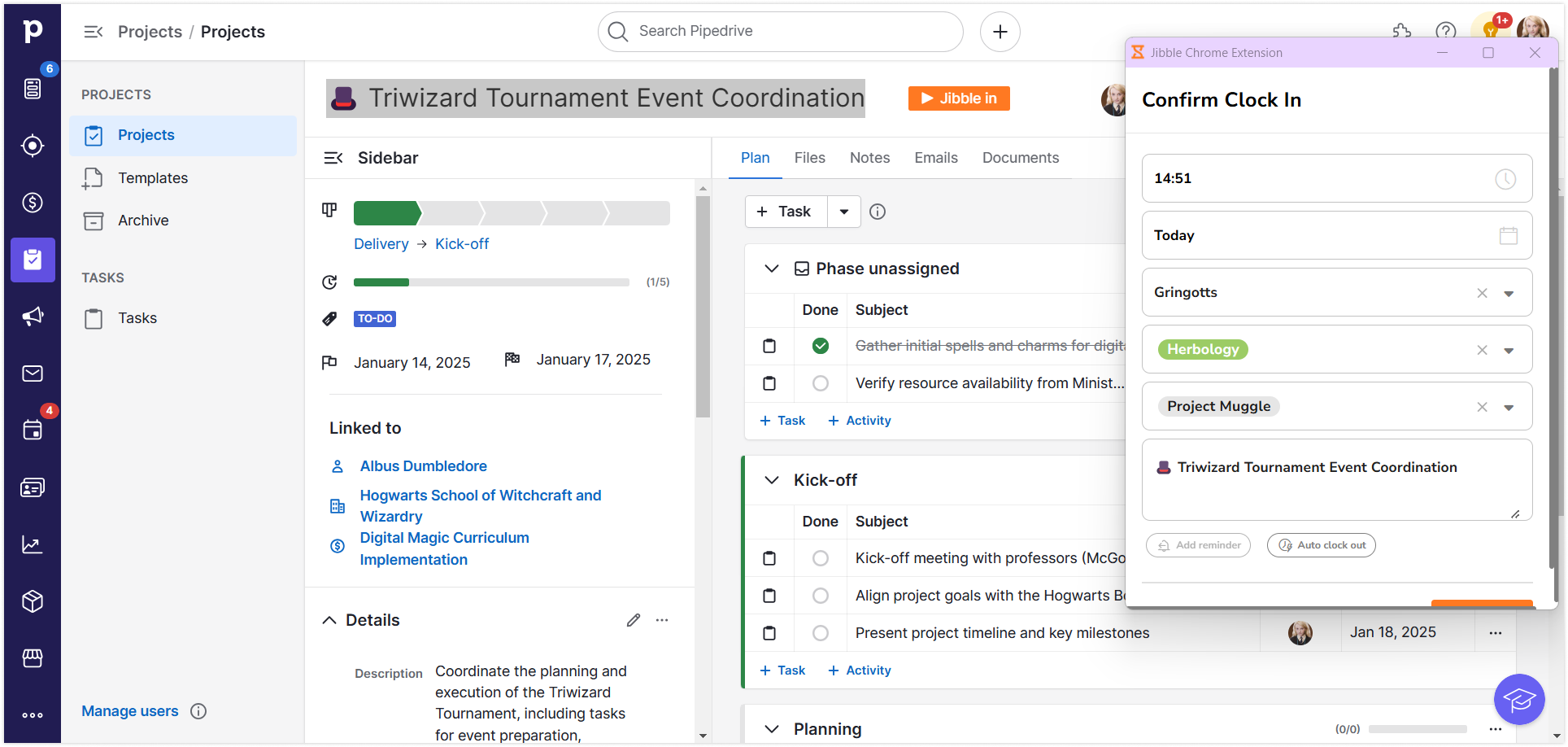Jak mogę rejestrować czas w Pipedrive?
Rejestruj czas pracy w Pipedrive za pomocą rozszerzenia Jibble do Chrome, aby płynnie zarządzać produktywnością.
Rozszerzenie Jibble Chrome do rejestrowania czasu w Pipedrive pozwala na płynną ewidencję i zarządzanie czasem w ramach projektów, pomagając być na bieżąco z zadaniami i utrzymywać produktywność przez cały dzień.
Ten artykuł obejmuje następujące tematy:
- Instalowanie rozszerzenia Jibble w Chrome
- Łączenie Pipedrive i Jibble
- Rejestrowanie czasu w Pipedrive
Instalowanie rozszerzenia Jibble w Chrome
- Możesz zainstalować rozszerzenie Jibble:
- Przy użyciu aplikacji internetowej Jibble:
- Zaloguj się na swoje konto w Jibble.
- Znajdź przycisk Pobierz aplikację na pulpicie.

- Przy użyciu aplikacji internetowej Jibble:
-
-
- Kliknij Rozszerzenie do Chrome, aby przejść do sklepu Chrome Web Store.

- Kliknij Rozszerzenie do Chrome, aby przejść do sklepu Chrome Web Store.
- Bezpośrednio z Chrome Web Store:
- Przejdź do Chrome Web Store i wyszukaj rozszerzenie Jibble do mierzenia czasu.
-
- Kliknij Dodaj do Chrome, aby zainstalować rozszerzenie.

- Po zakończeniu instalacji na pasku narzędzi przeglądarki pojawi się ikona Jibble.
- Aby otworzyć rozszerzenie, kliknij ikonę puzzla w prawym górnym rogu przeglądarki Chrome.
- Dla łatwiejszego dostępu przypnij rozszerzenie, klikając znajdującą się obok niego ikonę pinezki.

Łączenie Pipedrive i Jibble
- Kliknij ikonę Jibble na pasku narzędzi Chrome.
- Zaloguj się na swoje konto w Jibble lub załóż darmowe konto, jeśli jesteś nowy.
- Otwórz menu, klikając trzy poziome linie w prawym górnym rogu rozszerzenia.
- Z rozwijanej listy wybierz opcję Integracje.
- Upewnij się, że pole wyboru obok Pipedrive jest zaznaczone, aby umożliwić połączenie.

Rejestrowanie czasu w Pipedrive
Po zainstalowaniu i połączeniu rozszerzenia Jibble z Pipedrive możesz łatwo rejestrować czas za pomocą różnych metod.
- Wbudowany timer Jibble
- Zaloguj się do Pipedrive i otwórz projekt lub transakcję, dla których chcesz rejestrować czas.
- Poszukaj przycisku timera Jibble w interfejsie projektu lub transakcji.
- Kliknij przycisk Rozpocznij, aby zainicjować rejestrowanie czasu.

- W razie potrzeby wybierz odpowiednie działanie i projekt.
- Nazwa Twojego projektu lub transakcji w Pipedrive zostanie automatycznie dodana jako notatka we wpisie czasu.
- Kliknij Zapisz, aby uruchomić timer.

- Po włączeniu timera przycisk zmieni się na Zakończ.

- Gdy skończysz pracę, kliknij Zakończ, aby zatrzymać timer.

- Skróty klawiszowe
- Otwórz rozszerzenie Jibble, klikając ikonę na pasku narzędzi przeglądarki.
- W oknie rozszerzenia kliknij trzy poziome linie w prawym górnym rogu.
- Przejdź do Ustawień i włącz Skróty klawiszowe dla Pipedrive.

Po włączeniu użyj skrótu Ctrl+Shift+S (Windows) lub Command+Shift+S (Mac), aby uruchomić timer. Aby go zatrzymać, użyj tego samego skrótu.
Uwaga: ostatnio używane działanie i projekt zostaną automatycznie zastosowane. Podczas rejestrowania czasu za pomocą skrótów klawiszowych nie można dodawać notatek.
- Prawy przycisk myszy
- Kliknij prawym przyciskiem myszy w obrębie Pipedrive.
- Z menu kontekstowego wybierz Jibble | Rozpocznij, aby włączyć timer.

- Po zakończeniu zadania ponownie kliknij prawym przyciskiem myszy i wybierz Jibble | Zakończ, aby zatrzymać timer.

Uwaga: poprzednio wybrane działanie i projekt zostaną automatycznie zastosowane i nie będzie można wprowadzić notatek.
- Zaznaczanie tekstu
- Otwórz projekt lub transakcję, dla których chcesz rejestrować czas w Pipedrive.
- Zaznacz dowolny tekst w ramach projektu lub transakcji.
- Kliknij prawym przyciskiem myszy i wybierz Rozpocznij z notatką z menu kontekstowego.

- Pojawi się ekran potwierdzania wpisu czasu z zaznaczonym tekstem automatycznie dodanym jako notatka.
- W razie potrzeby wybierz projekt lub działanie, a następnie kliknij przycisk Zapisz, aby uruchomić timer.